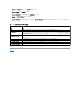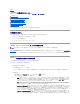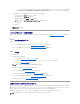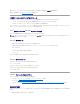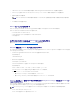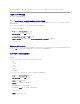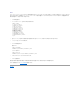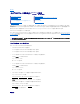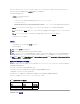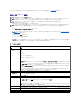Users Guide
目次に戻る
iDRAC6 の基本インストール
Integrated Dell Remote Access Controller 6( iDRAC6)バージョン 1.7 ユーザーズガイド
作業を開始する前に
iDRAC6 Express/Enterprise ハードウェアの取り付け
iDRAC 6 を使用するためのシステムの設定
ソフトウェアのインストールと設定の概要
管理下システムへのソフトウェアのインストール
管理ステーションへのソフトウェアのインストール
iDRAC6 ファームウェアのアップデート
対応ウェブブラウザの設定
本項では、iDRAC6 のハードウェアとソフトウェアのインストールおよび設定方法について説明します。
作業を開始する前に
iDRAC6 ソフトウェアをインストールして設定する前に、システムに含まれていた次のアイテムがあることを確認してください。
l iDRAC6 ハードウェア(組み込まれているかまたはオプションキットに同梱)
l iDRAC6 インストール手順(本章に記載)
l 『Dell Systems Management Tools and Documentation DVD』
iDRAC6 Express/Enterprise ハードウェアの取り付け
iDRAC6 Express/Enterprise は、事前にシステムに組み込まれているか、個別に取り付けることができます。システムに取り付けられている iDRAC6 の利用を開始するには、ソフトウェアのインス
トールと設定の概要を参照してください。
iDRAC6 Express/Enterprise がシステムに取り付けられていない場合は、お使いのプラットフォームの『ハードウェアオーナーズマニュアル』でハードウェアの取り付け方法を参照してください。
iDRAC 6 を使用するためのシステムの設定
iDRAC6 を使用するようにシステムを設定するには、iDRAC6 設定ユーティリティを使用します。
iDRAC6 設定ユーティリティを実行するには、次の手順に従います。
1. システムの電源を入れるか、再起動します。
2. POST 中に画面の指示に従って <Ctrl><E> を押します。
<Ctrl><E> キーを押す前にオペレーティングシステムのロードが開始された場合は、システムの起動が完了するのを待ってから、もう一度システムを再起動し、この手順を実行してください。
3. LOM を設定します。
a. 方向キーを使用して LAN パラメータ を選択し、<Enter> を押します。NIC の選択 が表示されます。
b. 方向キーを使用して、次のいずれかのNIC モードを選択します。
¡ 専用 — このオプションは、リモートアクセスデバイスから iDRAC6 Enterprise 上の専用ネットワークインタフェースを使用できるようにする場合に選択します。このインタフェ
ースは、ホストオペレーティングシステムと共有されず、管理トラフィックを別の物理ネットワークに転送することでアプリケーションのトラフィックから分離できます。このオプション
は、システムに iDRAC6 Enterprise が搭載されている場合にのみ、利用可能です。iDRAC6 Enterprise カードを取り付けた後、NIC の選択 を 専用 に変更してください。
これは、iDRAC6 設定ユーティリティ、iDRAC6 ウェブインタフェース、または RACADM を使って行うことができます。
¡ 共有 — このオプションは、ネットワークインタフェースをホストのオペレーティングシステムと共有する場合に選択します。リモートアクセスデバイスのネットワークインタフェース
は、ホストオペレーティングシステムに NIC チームを設定すると、完全に機能します。リモートアクセスデバイスは、データの受信は NIC 1 と NIC 2 で行いますが、送信は
NIC 1 からのみ行います。NIC 1 が故障すると、リモートアクセスデバイスにアクセスできなくなります。
¡ フェールオーバー付きで共有(LOM2) — このオプションは、ネットワークインタフェースをホストのオペレーティングシステムと共有する場合に選択します。リモートアクセス
デバイスのネットワークインタフェースは、ホストオペレーティングシステムに NIC チームを設定すると、完全に機能します。リモートアクセスデバイスは、データの受信は NIC
1 と NIC 2 で行いますが、データの送信は NIC 1 からのみ行います。NIC 1 が故障した場合、リモートアクセスデバイスはすべてのデータ送信を NIC 2 にフェールオーバ
ーします。リモートアクセスデバイスはデータの送信に引き続き NIC 2 を使用します。NIC 2 が故障した場合、リモート アクセス デバイスはすべての送受信を再び NIC 1 に
フェールオーバーします。ただし、これは最初の NIC 1 の障害が修復されている場合に限ります。
¡ フェールオーバー付きで共有(すべての LOM) — このオプションは、ネットワークインタフェースをホストのオペレーティングシステムと共有する場合に選択します。リモート
アクセスデバイスのネットワークインタフェースは、ホストオペレーティングシステムに NIC チームを設定すると、完全に機能します。リモートアクセスデバイスは、NIC 1、NIC
2、NIC 3、NIC 4 を介してデータを受信しますが、データの送信は NIC 1 からのみ行います。NIC 1 が故障した場合、リモートアクセスデバイスはデータ送受信のすべてを
メモ:iDRAC6 接続は USB キーボード接続をエミュレートします。そのため、システムを再起動したとき、キーボードが接続していなくても通知されません。